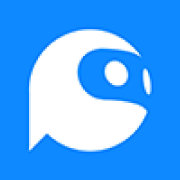春节马上就要到了,相信各位朋友都会在年前把家里仔仔细细的打扫一遍,干干净净的迎接新年到来。不过不知道大家有没有想过,随着我们日常生活中使用电脑的时间越来越多,那些整天陪伴着我们工作、学习、娱乐的电脑是否也需要清理一下呢?
我们的电脑在经历了长期的使用后,整个系统会不断产生许多的硬件和软件方面的垃圾,久了之后就会导致整个电脑平台的运行速度越来越慢,严重时还会影响其使用寿命。今天笔者就教一下大家怎样对“爱机”进行一次从内到外的大扫除,让它也清清爽爽的过新年!
爱机清爽过新年之硬件清理:
灰尘作为电脑硬件的头号杀手,经常会堆积在主机内部的主板、显卡或散热风扇等配件上,当积累过多时其会吸收空气中的水份,此时灰尘就会呈现一定的导电性,可能把硬件上的不同信号进行连接或者把电阻、电容短路,致使信号传输错误或者工作点变化而导致主机工作不稳或不启动。
我们在电脑日常使用中遇到的主机频繁死机、重启、开机报警等情况很有可能就是灰尘过多导致的问题,所以今天我们的硬件清理垃圾部分主要教大家的就是如何处理灰尘问题。
硬件清理准备工具:
常言说得好:“工欲善其事,必先利其器”,我们在清理电脑内部的硬件前肯定也要准备一些趁手的工具才行,螺丝刀、电吹风、毛刷以及皮老虎可是一个都不能少。
大多数人都觉得电脑硬件的元件和布线比较精密,一般没什么电脑硬件经验的人是不会主动去拆开机箱打扫的,怕自己不小心弄坏配件或者打开了安装不上。其实简单清理一下电脑内部是很容易的,只要具有一定的动手能力,尝试着去做就不会出问题。(注意:动手能力不强的童鞋可不要学,大过年的把电脑弄坏了,我可不包赔的喔!O(∩_∩)O)
主机内部清洁技巧:
DIY经验不多的朋友们可以直接打开机箱盖子,将机箱放于空旷处用电吹风吹去灰尘,并利用毛刷轻轻的将主板里、CUP风扇、电源风扇、显卡风扇里的灰尘清理一下就可以了。
而对于有一定DIY经验的朋友来说,我们可以将CPU风扇,内存显卡都取下逐一清理。不过需要注意的是,在清理过程中,我们最好不要用手直接接触主板,显卡及硬盘的电路板,以防止身体所带的静电对电路造成短路从而烧毁。
在清理主板时,可以使用毛刷刷掉主板上的大部分灰尘,然后再用皮老虎等工具吹掉旮旯拐角难清理的灰尘,内存和显卡的金手指部分可以用橡皮擦擦干净。
由于散热器并没有电路板,并且采用了防锈的金属,所以我们可以用清水来直接清洗,这样比较彻底。当然,无论哪种办法,每次清洁散热器的时候,建议都重新换上CPU散热硅脂,因为清洁的时候散热硅脂难免会损失。
另外,在主机的背部有一系列的接口,这些接口使用久了之后也会有灰尘和碎屑堆积,进而影响电脑的连接性和性能。可以使用毛刷和皮老虎将堆积在这些接口内和接口周围的碎屑清除掉。
显示器清洁技巧:
第一步:要清除显示器屏幕上的灰尘时,首先要切记关闭显示器的电源,同时还必须拔下显示电源线和信号电缆线。
第二步:清洁镜面用专用镜面擦拭纸、干面纸、干绒布或沾少量清水的湿绒布,小心地从屏幕中心向外擦拭。千万不能用酒精之类的化学溶液擦拭、更不能用粗糙的布、纸之类的物品来擦拭显示屏,也不要将液体直接喷到屏幕上,以免水气侵入显示器内部。
第三步:清洁外壳先用毛刷或小型吸尘器,小心地擦除显示器机壳上的灰尘。如果还有一些不易擦除的污垢,可用干绒布或用干绒布稍微沾湿,进行擦拭。
另外大家一定要注意,清洁显示板面板的控制按钮或旋钮时,要十分小心哦。同时在清洁时,千万不可随意用任何碱性溶液或化学溶液擦拭玻璃表面,因为如果使用化学清洁剂进行擦拭,可能会造成涂层脱落。
键盘鼠标清洁技巧:
鼠标的清理比较简单,在断开连接的情况下用半湿布擦干净,用电吹风吹干或自然风干即可,在这就不多说了。键盘要相对麻烦一些,因为我们日常使用中经常会把一些垃圾堆积在键盘中,这时就需要拆下键盘冒才好清理。
拆键盘冒一般有两种方法:一种就是直接用手指暴力拆解,这样一不小心就会弄坏键盘冒,所以一般我们并不推荐(DIY强人可以无视);另外一种就是用专门拆键盘冒的工具,这样键盘冒就不会那么容易被破坏。
等键盘冒拆下来了,这时就可以用毛刷等工具刷干净底座或用电吹风吹走底座上的脏物,然后再用半湿布擦干净,最后用电吹风吹干或者自然风干都可以。
而键盘冒可以用洗衣粉来清洗,这样能去污之余又能杀菌。当然,用完洗衣粉之后还是要用清水再洗几次,去除键盘冒上的洗衣粉,最后吹干就顺利完工了。
爱机清爽过新年之软件清理:
说完了硬件方面,接下来再给大家说说软件方面。笔者经常会听到有的朋友抱怨:我的系统怎么越来越慢了呢?除去硬件老化和中了病毒这两个不可抗拒的主要因素,更多的是因为随着大家每天的操作:安装新软件、加载运行库、添加新游戏等,时间一长会使得电脑系统变得越来越臃肿。
即使是删除了一些程序,可是它使用的DLL文件仍然会残留在系统当中,久而久之,Windows系统启动和退出时需要加载的DLL动态链接库文件越来越大,自然系统运行速度也就越来越慢了。
系统清理软件介绍:
现在不管是国内还是国外,能对电脑进行优化和清除垃圾文件的软件可以说是琳琅满目,今天给大家就介绍一款操作简单的安全防护软件——360安全卫士,相信经历过去年年底11月份3Q大战的网友对他应该不是很陌生。(对电脑知识比较了解的朋友可以略过这里了,因为你们懂得更多处在牛A和牛C之间的方法和软件)
360安全卫士是一款由奇虎网推出的上网安全软件,拥有查杀木马、清理插件、修复漏洞、电脑体检、保护隐私等多种功能,虽然效果方面一般,但它操作起来简单,界面也较为友好,对于不太懂电脑的普通消费者们来说还是比较适合的。
打开软件的操作界面,可以看到这里有选择的清理垃圾一项,打开后软件就会自动扫描自己的系统了,我们这时候需要做的就是泡上一杯咖啡,坐在旁边看着它扫描结束,然后轻轻一点立即清除即可。
如果有朋友觉得系统开机速度比较慢,这个软件还有一项开机加速功能,大家可以在这里任意选择指定的软件在系统开机时加载,同时还会给出这些软件是否需要开机启动的建议。这个功能对于不喜欢记命令的朋友来说还是相当方便的,毕竟不是每个人都会运行msconfig指令修改开机启动项的。
终于搞定了,这样我们就把日夜伴随着我们的“爱机”从内到外清理了一遍。新的一年到来时大家可以清清爽爽的使用电脑了,相信清理过后的电脑无论从性能还是速度上都会得到不少的提升。希望本篇文章能对大家有所帮助,明年我们将会给大家带来更多贴近生活使用方面的小技巧,请继续留意我们PConlineDIY硬件频道,最后也预祝大家都开开心心的过一个好年!